win7电脑显示器分辨率无法调整问题,主要解决方法为重装显卡驱动。1. 检查显卡驱动:右键“计算机”选择“管理”,打开“设备管理器”,查看“显示适配器”是否有黄色感叹号或问号;2. 卸载旧驱动:右键显卡驱动,选择“卸载设备”,并勾选删除驱动程序软件;3. 下载安装新驱动:推荐通过显卡厂商官网下载对应型号最新驱动;4. 重启电脑使驱动生效;5. 若仍无法解决,检查驱动版本是否兼容、测试显卡硬件故障或显示器问题;6. 分辨率调低后字体模糊可调整cleartype或dpi设置改善显示效果。若所有方法无效,建议更换高分辨率显示器。

通常,Win7电脑显示器分辨率异常,或者屏幕分辨率无法调整,多半是显卡驱动出了问题。重装驱动是关键。

解决方案

检查显卡驱动:首先,右键点击“计算机”图标,选择“管理”,打开“设备管理器”。找到“显示适配器”,看看你的显卡驱动有没有黄色感叹号或者问号。如果有,那基本就是驱动问题。
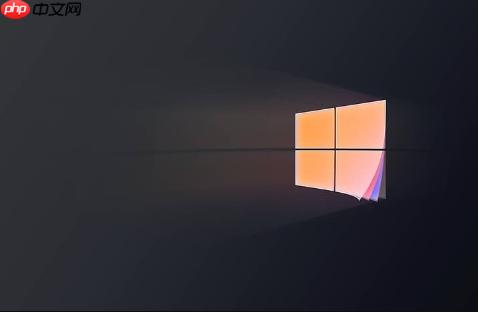
卸载旧驱动:在设备管理器中,右键点击你的显卡驱动,选择“卸载设备”。勾选“删除此设备的驱动程序软件”,彻底卸载旧驱动。
下载并安装新驱动:
重启电脑:安装完驱动后,一定要重启电脑,让驱动生效。
调整分辨率:重启后,右键点击桌面空白处,选择“屏幕分辨率”,就可以调整到你想要的分辨率了。
Win7电脑显示器分辨率异常,重装驱动后还是不行怎么办?
有时候,重装驱动并不能解决所有问题。这可能是因为:
如何判断是显卡硬件故障还是显示器问题?
判断硬件故障需要一些技巧:
Win7电脑分辨率调低后,字体变得模糊怎么办?
分辨率调低后,字体模糊是很常见的现象。这是因为屏幕上的像素点变少了,字体显示的信息量也随之减少。
以上就是win7电脑显示器分辨率异常_win7屏幕分辨率无法调整的解决方法的详细内容,更多请关注php中文网其它相关文章!

Windows激活工具是正版认证的激活工具,永久激活,一键解决windows许可证即将过期。可激活win7系统、win8.1系统、win10系统、win11系统。下载后先看完视频激活教程,再进行操作,100%激活成功。

Copyright 2014-2025 https://www.php.cn/ All Rights Reserved | php.cn | 湘ICP备2023035733号